Como um dispositivo muito confiável para salvar vídeos, o DVD é amplamente utilizado. E pode salvar vídeos de alta qualidade, adequados para coleção e assistir com a família. No entanto, dada a sua superfície relativamente frágil e a necessidade de dispositivos externos específicos para reproduzir, é difícil para as pessoas assistirem a filmes em DVD sempre que quiserem. Além disso, os vídeos em DVD são inconvenientes para compartilhar e distribuir em comparação com os vídeos online.
Neste caso, você pode optar por converter DVDs para nuvem, que adiciona outra camada de proteção para seus arquivos e torna mais conveniente compartilhar o filme com seus amigos. Para ajudá-lo, oferecemos o melhor ripador de DVD com instruções detalhadas. Experimente e torne seu processo de conversão mais suave!
Parte 1. Requisito de formato de serviço de nuvem diferente
Antes de começar a converter DVDs para nuvem, você deve entender os formatos de arquivo atualmente suportados por vários dos principais dispositivos de armazenamento em nuvem para decidir melhor para qual deles converter seus arquivos. Apresentaremos esses formatos em forma de tabela abaixo.
| Nuvem | Formatos de áudio suportados | Formatos de vídeo suportados |
|---|---|---|
| Microsoft One Drive | MP3. | 3G2, 3GP, 3GPP, ASF, M2TS, MTS, TS, WMV, MOV, MP4, AVI, M4A, M4V, MP4V, WAV, MKV, WEBM, WMA. |
| iCloud | AAC, MP3, FLAC, AC3. | MP4, MOV. |
| Google Drive | MP3, MPEG, WAV, OGG, OPUS. | WebM, MPEG4, 3GPP, MOV, AVI, MPEGPS, WMV, FLV, OGG. |
Você pode escolher o formato de destino para conversão de acordo com o provedor de serviços em nuvem que deseja usar.
Parte 2. Converter DVD para Digital para Nuvem
Depois de decidir o formato de destino, você pode iniciar a conversão. Para ajudá-lo a concluir o processo sem problemas, recomendamos o melhor ripador de DVD para você.
AVAide DVD Ripper é um software completo que garante a conversão de qualquer disco de DVD, pasta ou arquivos ISO em mais de 300 formatos de áudio e vídeo digital, incluindo MP4 MKV, AVI, VOB, M4V, MOV, WMV, FLV, WebM, TS, MPG , etc. de forma eficiente. Além disso, você pode copiar seus DVDs para qualquer formato disponível para vários dispositivos multimídia populares como iPhone, telefone Android, PS3, PS4, Xbox, Wii, TV, etc. Durante o processo de conversão, você pode modificar a resolução, taxa de bits, taxa de quadros do seu vídeo e tipo de codificador.

EXPERIMENTE DE GRAÇA Para Windows 7 ou posterior
 Download seguro
Download seguro
EXPERIMENTE DE GRAÇA Para Mac OS X 10.12 ou posterior
 Download seguro
Download seguroAqui oferecemos orientações para ajudá-lo a operar a conversão entre DVDs e outros formatos de vídeo.
Passo 1Inicie o DVD Ripper no seu computador.
Baixe e instale o AVAide DVD Ripper no seu computador e abra-o. Escolher Estripador na interface.
Passo 2Carregue seu DVD
Insira o DVD na unidade de DVD do computador e clique em Carregar DVD importar.
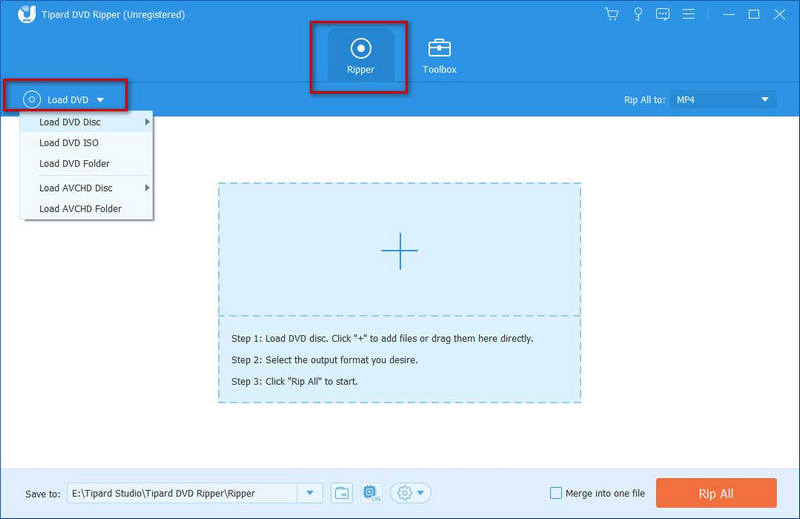
etapa 3Selecione um formato
Clique Ripar tudo para para abrir a lista de formatos e encontrar seu formato de destino. Você pode escolher em qual resolução e qualidade converter seu vídeo nesta página.

Para modificar seu vídeo, clique nos pequenos ícones para Editar e Aparar. Você pode dividir seu vídeo longo em vários clipes ou combinar vários clipes em um com o Aparar e mesclar recurso. Essa ferramenta também permite cortar as bordas no tamanho desejado. Dezenas de filtros garantem que você ajuste o brilho, contraste e saturação do vídeo livremente.
Passo 4Copie seu DVD para arquivo digital
Depois de modificar seu vídeo, abra a lista ao lado de Salvar em. Em seguida, escolha uma pasta para armazenar seus arquivos convertidos. Clique Ripar tudo para iniciar a conversão.

O processo será bastante rápido. Após a conversão, você pode começar a copiar os arquivos de DVD para a nuvem.
Parte 3. Coloque sua biblioteca de DVD na nuvem
Depois de preparar o arquivo, podemos prosseguir para a etapa final. Selecione seu dispositivo de armazenamento e comece a carregar arquivos de DVD para a unidade Cloud.
Microsoft One Drive
Passo 1Entre no site do OneDrive e faça login na sua conta.
Passo 2Escolha o local onde deseja salvar seus arquivos de DVD. Clique Carregar.
etapa 3Encontre os filmes em DVD que deseja enviar e pressione Aberto.
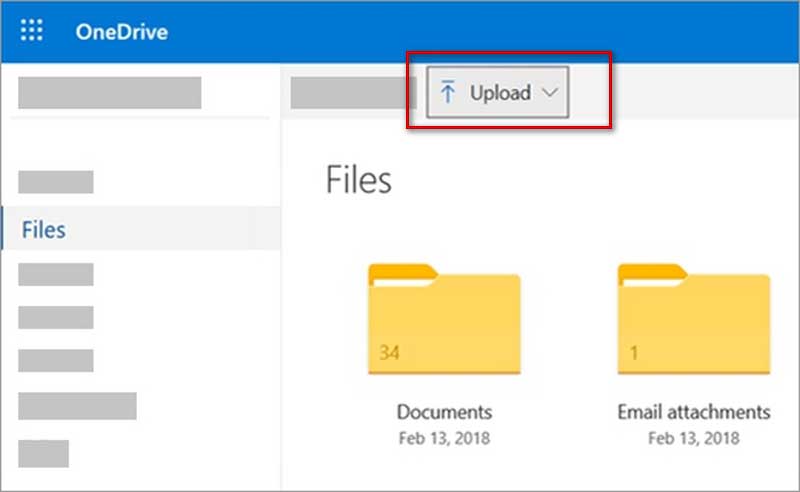
iCloud
Passo 1Acesse icloud.com e faça login com sua conta e senha. Escolher iCloud Drive.
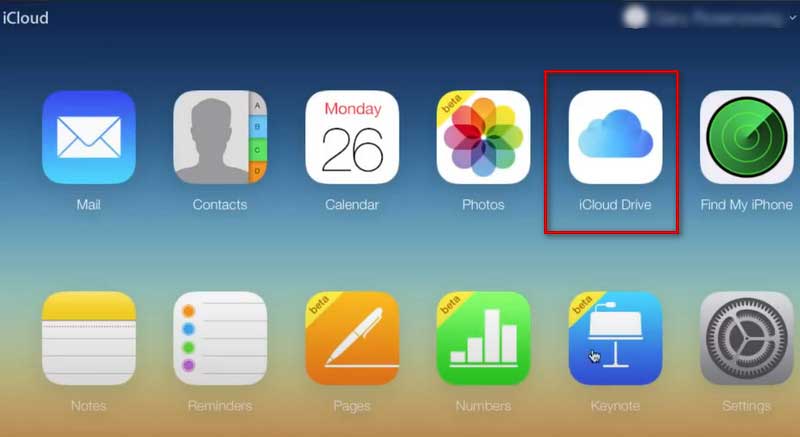
Passo 2Clique no ícone em forma de nuvem. Em seguida, encontre os filmes em DVD que você precisa copiar. Ou pode arrastar seus arquivos e soltá-los na interface do iCloud.
Google Drive
Passo 1Digite drive.google.com em seu navegador e faça login.
Passo 2Clique + Novo e escolha Carregar arquivo.
etapa 3Carregue sua biblioteca de DVD para a nuvem.
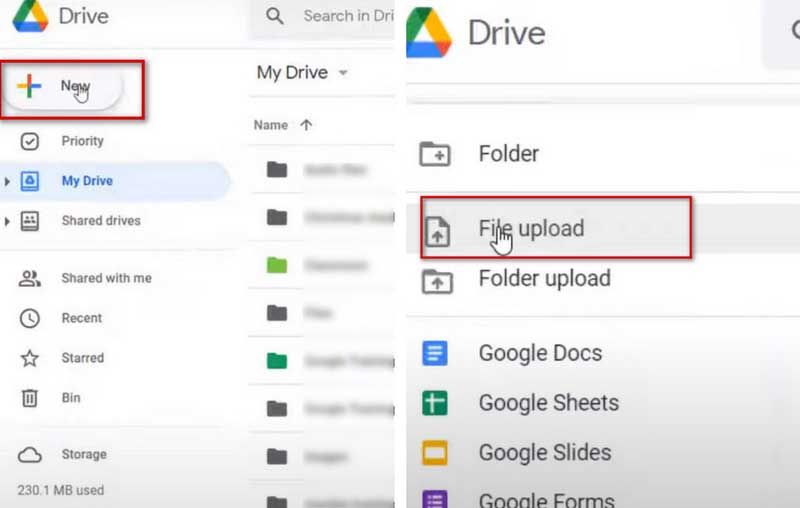
Nuvem Amazon
Passo 1Acesse o site do Amazon Cloud Drive e faça login com sua conta.
Passo 2Clique Carregar para selecionar os vídeos que deseja enviar e clique em OK.
etapa 3Escolha uma pasta na nuvem para salvar seus arquivos. Em seguida, eles serão copiados com segurança para o dispositivo de armazenamento em nuvem.
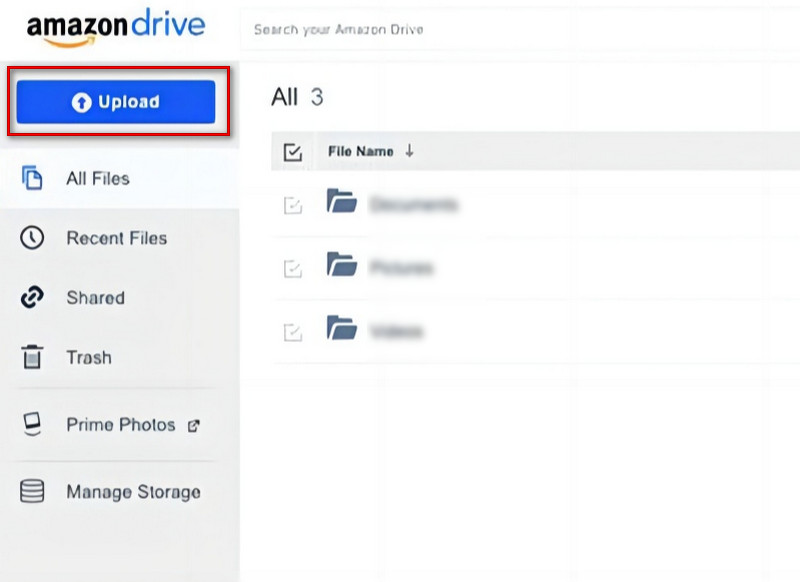
Dropbox
Passo 1Acesse o site do Dropbox e faça login com sua conta.
Passo 2Escolher Carregar > arquivos.
etapa 3Encontre os vídeos de DVD copiados e clique em Aberto. Em seguida, seus arquivos serão enviados para o Dropbox.
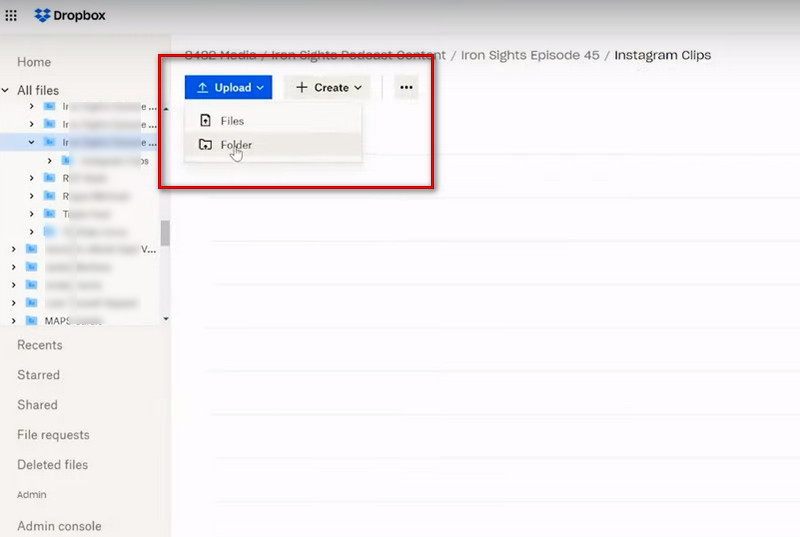
Parte 4. Perguntas frequentes sobre a conversão de DVDs para a nuvem
Armazenar arquivos de DVD na nuvem é seguro?
Armazenar arquivos de DVD em uma unidade de nuvem facilitará seu compartilhamento com outras pessoas. A condição do seu dispositivo externo não pode afetar a segurança de seus arquivos. Mas se alguém invadir sua nuvem, seus arquivos correm o risco de serem perdidos. Então você pode copiar arquivos de DVD para o seu computador ou outros dispositivos para backup.
Como você armazena milhares de DVDs?
Se você tiver muitos DVDs, poderá comprar uma caixa ou bolsa especial para armazenamento de DVDs para armazená-los em diferentes categorias. Lembre-se de que os DVDs devem ser armazenados em um ambiente escuro, fresco e seco. Isso garantirá que a qualidade dos arquivos não seja danificada. Se precisar limpar a superfície dos DVDs, use um pano macio para limpá-los com cuidado. Tente evitar tocar na superfície de seus DVDs ao retirá-los e colocá-los de volta, pois isso pode causar arranhões na superfície.
Quais são as desvantagens dos DVDs?
Os DVDs são suscetíveis a danos físicos do mundo exterior. Esse dano geralmente é irreversível e pode afetar diretamente a qualidade do vídeo interno. Os DVDs são distribuídos com menos facilidade do que os vídeos na Internet, portanto, as pessoas não podem compartilhar vídeos prontamente com outras pessoas. A reprodução de DVDs também é menos conveniente, pois pode ser necessária uma unidade ou reprodutor periférico.
O que pode arruinar um DVD?
Quaisquer substâncias externas aderidas à superfície dos DVDs, como umidade, impressões digitais, arranhões, poeira, sujeira, etc., podem afetar o uso adequado do DVD. Essas coisas podem interferir no foco do laser na camada de dados do DVD e levar ainda mais à perda de dados.
Os hackers podem entrar na nuvem?
Os hackers podem invadir sua unidade de nuvem. A segurança dos seus dados depende muito do tipo de criptografia fornecida pelo seu DVD ao provedor de serviços Cloud. Embora muitos provedores de serviços Cloud tenham medidas e mecanismos de segurança para protegê-los, nenhum sistema está completamente livre de vulnerabilidades.
Neste artigo, fornecemos um guia detalhado para o processo de copiando DVDs para a nuvem. Com a ajuda do melhor ripador de DVD, acreditamos que você já pode reproduzir DVDs na smart TV e compartilhe filmes com seus amigos em dispositivos móveis. Esperamos sinceramente que você possa se beneficiar do nosso conteúdo.
Melhor ferramenta para ripar e converter arquivos de imagem de disco/pasta/ISO de DVD em vários formatos.




